- Комп'ютер на замку
- фізична безпека
- Завантаження з паролем
- Пароль на BIOS
- Немає даних - немає ризику
- Ноутбук - гаманець для файлів
- біометрична захист
- програмна безпеку
- Вхід - тільки за паролем
- Захист адміністратора насамперед
- Йдучи, замкніть двері
- шифрування файлів
- Пароль на Outlook
- Автоматичне оновлення основних програм
- захист мережі
- Захисний екран - на кожен ПК
- Шпігунські штучки
- Безпека без проводів
- захищений інтернет
- Ні - спаму!
- Яка програма "стукає"?
- Альтернативна ОС надійніше Windows?
- вбити вірус
2004 р
Комп'ютер на замку
Олена Полонська, Видавничий Дім "Комиздат"
Хакери, спамери, недобросовісні співробітники і колеги ... поганців і просто пустим цікавим вхід в комп'ютер повинен бути заборонений. Як і важливих даних - вихід звідти
Разом з поширенням нових комп'ютерних технологій - портативних і кишенькових ПК, бездротових мереж і пристроїв для них - з'являються нові методи злому комп'ютерів і викрадення інформації. Втім, старі методи, розраховані не стільки на техніку, скільки на слабкості людські, теж справно працюють - як казав пан Воланд, люди не змінилися. І часто діють за звичкою, не роздумуючи. Зрозуміло, звички ці люди зацікавлені знають напам'ять і успішно використовують. Ми не беремо на себе сміливість вважати, що після прочитання цієї статті ви житимете якось інакше. Ми тільки сподіваємося, що деякі з висловлених тут міркувань приведуть вас до думки змінити звичку.
фізична безпека

Найкращі, схеми шифрування, найскладніші паролі, найжорстокіша система забезпечення безпеки не приховають дані від цікавого співробітника, якщо тримати комп'ютер відкритим. (Та й вдома багато хто не проти закрити деякі каталоги від цікавих нащадків, які занадто рано дізналися, звідки беруться файли.) За даними Федерального бюро розслідувань, в США 45% випадків несанкціонованого доступу винуватцями виявляються "свої" - постійні співробітники або працівники за контрактом. Завдання виявлення вторгнення в цьому випадку ускладнюється тим, що виявити таких зловмисників і закрити їм доступ складніше, ніж невідомому хакеру, який ломиться в мережу через захисний екран. Проте, слід прийняти хоча б елементарні заходи безпеки - можливо, вони не врятують від злого умислу, але перепинять шлях дозвільному цікавості (див. Також "Безпека інформації: захищатися потрібно грамотно", "К + П" N7 / 2003, "Будуємо паркан своїми руками, або створення відділу інформаційної безпеки "," К + П "N11 / 2003)
Завантаження з паролем
Максимальна довжина пароля Windows - 26 символів, серед яких можуть бути літери, цифри і спеціальні символи. Здавалося б, досить, щоб у хакера закипіли мізки. Але що користі в паролі, якщо жорсткий диск можна прочитати і не запускаючи Windows? Для цього досить дискети або компакт-диска, знання команд DOS або хоча б Volkov Commander.
Пароль на BIOS
Більшість типів BIOS допускає парольний вхід при запуску системи. Такий адміністраторський пароль не дасть зловмисникові змінити параметри BIOS (наприклад, відключити пароль завантаження). Про те, як запускається програма настройки BIOS, можна дізнатися з довідкового керівництва до комп'ютера або з його електронної довідкової системи. Як правило, для настройки BIOS потрібно перезапустити комп'ютер і, поки на екрані світиться перша заставка, натиснути <Delete>, <Esc>, <F1> або іншу клавішу або комбінацію клавіш - часто ця комбінація повідомляється в заставці. Деякі нові моделі комп'ютерів поставляються з конфигурационной програмою, що дозволяє змінювати налаштування BIOS з Windows. Коли програма настройки запуститься, знайдіть розділ паролів або безпеки, уважно прочитайте екранні інструкції, введіть пароль, збережіть змінені параметри і перезапустіть систему.
Пароль, який ви введете, дуже важливий. Тому деякі рекомендують записати його (дуже уважно, з урахуванням регістра букв) де-небудь в такому місці, де ви його знайдете, але будь-яка людина - ні. Однак попереджаємо: багато місця зберігання, які нам видаються надійними, по суті, досить тривіальні, і будь-який зацікавлений людина швидко розкриє наш секрет. Тому, якщо ви хоч скільки-небудь сумніваєтеся у власній винахідливості, краще покладатися на пам'ять і ніколи не довіряти пароль папері.
І, звичайно ж, слід пам'ятати, що пароль BIOS зупинить далеко не кожного. Зрештою, треба ж передбачити щось для порятунку даних на випадок, якщо користувач забуде свій пароль? У деяких системах для цього є "майстер-паролі", списки яких зустрічаються в інтернеті. На інших моделях можна обійти пароль за допомогою певних комбінацій клавіш або маніпуляцій мишею.
Нарешті, якщо у зловмисника з'явиться можливість розкрити системний блок, то він просто скасує пароль, змінивши положення перемикачів на материнській платі або видаливши батарейку харчування на чіпі пам'яті BIOS. Якщо таке може статися, просто поставте замок на корпус.
Немає даних - немає ризику
Чи настільки важливі дані, що їх втрата або пошкодження стали б справжнім лихом?
Якщо надсекретний файл списується на ноутбук без шифрування, і ноутбук потім вивозиться з офісу, навряд чи варто особливо дивуватися, якщо одного разу вміст цього файлу стане відомо тим, кому вам найменше хотілося б його повідомляти. Замість того щоб всюди носити з собою подібну цінність, чи не краще залишити її на сервері або на компакт-диску в надійному сейфі, і видалити всі важливе з жорсткого диска, яким ви користуєтеся щодня (див. "Центр відновлення інформації", "До + П "N6 / 2003)?
Ноутбук - гаманець для файлів
Фахівці з безпеки і просто досвідчені люди радять завжди тримати ноутбук, КПК або електронну записну книжку при собі, як гаманець або паспорт, не забуваючи при цьому регулярно видаляти з них важливі файли і шифрувати все інше.
Сьогодні все частіше зустрічаєш в бібліотеках, вузівських коридорах, кафе, залах очікування та інших громадських і напівсуспільною місцях людей з ноутбуками. Залишати таку річ з незашифрованими файлами в подібному місці - не просто ризиковано, а нерозважливо.
Звичайно, можна поступити на манер власників велосипедів і прикріпити комп'ютер проводом до чого-небудь нерухомому - до підлоги, стіни, ніжки столу (якщо він закріплений нерухомо). Але, зрозуміло, таке спрацьовує ненадовго і тільки на досить відкритій місцевості. Де-небудь в готельному номері у зловмисника буде достатньо часу, щоб від'єднати дроти. Багато ноутбуки, деякі настільні ПК і навіть РК-монітори мають вбудовані стандартні слоти для такої кабельної блокування.
біометрична захист

У дуже серйозних випадках навряд чи варто довіряти паролю - його не так вже й складно підібрати. Тоді можна скористатися пристроєм читання біометричних даних, таких як відбитки пальців. До складу багатьох біометричних пристроїв входить програмний менеджер паролів, що відслідковує паролі доступу до мережі, веб-сайтів і навіть до додатків. Після навчання таких пристроїв, тобто коли вони будуть відрізняти ваші пальці від інших, щоб отримати доступ до веб-сайту, Windows, а також шифрування і дешифрування файлу вам буде досить буквально пальцем поворухнути.
програмна безпеку
Якщо фізично всі пристрої захищені, пора подумати про те, щоб програмне забезпечення - і операційна система, і додатки - не допускали злому, викрадення або пошкодження даних. Перш за все, слід закрити всі програмні лазівки, які розробники ПЗ за замовчуванням залишають відкритими. Необхідно також використовувати додаткові функції, такі як парольний захист, які не дозволять пхати носа у ваші файли кому попало.
Вхід - тільки за паролем
Система реєстрації в Windows 2000 або XP сильно ускладнює доступ до ваших файлів іншим людям, навіть якщо вони користуються тим же комп'ютером - на відміну від паролів Windows 98 і Me, обійти які до смішного легко. Проблема полягає в тому, що жодна з операційних систем Windows не вимагає використання пароля - це тільки одна з функцій, якою можна скористатися, а можна і ні. За замовчуванням в Windows 2000 і XP Home Edition призначені для користувача облікові записи створюються без пароля і користувач реєструється автоматично, навіть якщо його обліковий запис належить до всесильної адміністраторській групі. При відсутності пароля облікового запису будь-хто може вкрасти ПК, отримати доступ до всіх даних і ввести свій пароль, який не дасть вам зробити те ж саме, або створити свою запаролений обліковий запис, за допомогою якої він зможе робити все, що завгодно. Те ж саме стосується "порожніх" паролів, який тільки роблять систему більш вразливою через інтернет.
Для того щоб створити пароль для облікового запису в Windows 2000, потрібно відкрити Control Panel (команда Start> Settings> Control Panel), двічі клацнути на піктограмі Users and Passwords і поставити "пташку" проти написи Users must enter a username and password to use this computer. Потім натисніть <Ctrl + Alt + Del> і клацніть на кнопці Change Password. Якщо до того пароля не існувало, поле Old Password буде недоступно; якщо ж пароль був, введіть обидва варіанти - старий і новий - у відповідних полях і клацніть на кнопці OK. Для того щоб виконати аналогічну операцію в Windows XP, відкрийте User Accounts Control Panel, виберіть обліковий запис, який хочете захистити паролем, і клацніть на кнопці Create a password.
Захист адміністратора насамперед
Головна обліковий запис, яку необхідно захистити паролем, - це обліковий запис адміністратора. Просте перейменування буде малоефективним. Крім того, нагадуємо ще раз: користуватися цим обліковим записом слід тільки для оновлення системи, установки нових програм або конфігурації обладнання.
Йдучи, замкніть двері
Завжди, завжди одне і те ж: пароль не повинен бути датою, іменем або словом, яке є в словнику. Пароль обов'язково повинен містити великі і маленькі букви, цифри і хоча б один спеціальний символ. Пароль не повинен бути логічним - і тим не менш, краще його запам'ятати. Якщо ж втрата даних може обійтися дуже дорого, можна витратитися на біометричний пристрій.
Відходячи від комп'ютера навіть "на хвилинку", зробіть так, щоб вашим відсутністю ніхто не скористався. Найпростіше придумати хороший пароль і закривати на нього комп'ютер, куди б ви не відлучали - на обід або до вбиральні. Для цього в Windows 2000 виберіть команду Start> Shutdown> Log off <ім'я користувача>, а в Windows XP - StartрLog off. Для того щоб сеанс завершувався автоматично, клацніть правою кнопкою миші на робочому столі Windows, виберіть команду Properties і перейдіть на вкладку Screen Saver. Потім в Windows 2000 виберіть хранитель екрану, включіть режим Password protected і клацніть на кнопці OK, а в Windows XP - введіть в поле Wait досить короткий період простою (деяким вистачає 3-5 хв, але якщо ви любите сидіти за екраном, задумавшись, то краще збільшити цей час до 15 хв), включіть режим On resume, password protect і клацніть на кнопці OK.
шифрування файлів
Якщо вам все-таки доводиться зберігати на робочому ПК важливі файли, можливо, їх варто зашифрувати, особливо якщо ПК портативний. У Windows 2000 і XP Professional (але не XP Home) є вбудовані функції шифрування для окремих файлів і папок. Втім, якщо вони вам не сподобаються, можна встановити спеціальне програмне забезпечення для шифрування.
Шифрування значно ускладнить зловмисникові запуск комп'ютера з завантажувального або аварійного диска, підбір паролів і отримання контролю над операційною системою.
Длят ого щоб зашифрувати папку в Windows 2000 або XP Professional, клацніть правою кнопкою миші у вікні Explorer (Провідник), виберіть команду Properties, клацніть на кнопці Advanced, включіть режим Encrypt contents to secure data і два рази клацніть на кнопці OK. Потім ще раз клацніть на кнопці OK, щоб прийняти запропоноване за замовчуванням умова - Apply changes to the selected items, subfolders, and files.
Однак все добре в міру: шифрування всього диска займе багато часу, знизить швидкість роботи системи і підвищить ймовірність того, що одного разу ви теж втратите доступ до файлів. Загалом, якщо тільки диск чи не забитий відомостями надзвичайної важливості, подібна міра - все одно що гармата проти горобців.
Пароль на Outlook
Часто найбільш важливі дані зберігаються в папці вхідної або вихідної пошти. На щастя, є ряд програм для шифрування і дешифрування пошти.
Наприклад, для шифрування листів в Outlook 2000 і 2003 потрібно вибрати команду File> Data File Management> Settings> Change Password, ввести пароль в поля New password і Verify password і клацнути на кнопці OK. Після цього тільки той, кому відомий пароль, зможе переглянути отримані повідомлення, що зберігаються в основних і створених вами додаткових папках Outlook.
В Outlook Express можна захистити паролем тільки ідентифікатори електронної пошти (файл, в якому зберігаються ім'я користувача і пароль облікового запису). Для цього потрібно вибрати команду File> Identities> Manage identities, вибрати обліковий запис, який ви хочете захистити, клацнути на кнопці Preferences, включити режим Require a password і клацнути на кнопці OK. Тоді зловмисник не зможе скористатися вашим поштовою скринькою, щоб отримати нову пошту. Однак при наявності певних навичок це не завадить йому імпортувати ваші повідомлення до іншої програму. Взагалі, фахівці радять по можливості не використовувати браузер і поштовий клієнт Microsoft, тому що занадто багато хулігани інтернету спрямовують свої зусилля на злом саме цих програм.
Автоматичне оновлення основних програм
Незалежно від того, скільки сил ви докладаєте до захисту ПК, вас можуть підвести "дірки" в операційній системі і додатках, через які на комп'ютер з інтернету потрапляє всяка нечисть.
Деякі фахівці рекомендують відмовитися від автоматичного завантаження та встановлення оновлень, приводячи досить вагомий аргумент: що, якщо патч виявиться несумісний з важливою програмою або компонентом операційної системи? Інші вважають, що ризик не такий великий і це того варте, адже занадто багато користувачів просто лінуються самостійно завантажити і встановити оновлення, і одного разу у них на руках виявляється комп'ютер, зламаний через "діру", патч до якої вийшов минулого тижня.
Операційні системи Windows 2000, на яких встановлено Service Pack 3, допускають автоматичне оновлення, проте активується ця функція дещо складно. тут Microsoft детально пояснює процедуру настройки. Що ж стосується Windows XP, то для того щоб комп'ютер став отримувати автоматичні оновлення, клацніть правою кнопкою миші на піктограмі My Computer, виберіть команду Properties, перейдіть на вкладку Automatic Updates, включіть режим Keep my computer up to date, виберіть у розділі Settings один з трьох режимів завантаження і установки оновлень і клацніть на кнопці OK.
Сучасні антивірусні програми зазвичай затримують віруси, інтернет-черв'яків і "троянські" програми з інтернету, за умови регулярного оновлення бази даних вірусних сигнатур. Багато (але не всі) антивірусні програми завантажують і встановлюють власні оновлення та оновлення вірусної бази автоматично, за умовчанням. Перевірте налаштування програми (і загляньте в документацію), щоб переконатися, що програма поставлена на максимально високий ступінь захисту.
захист мережі
На найбільшу небезпеку комп'ютер піддається тоді, коли підключається до інтернету. З огляду на неймовірну кількість витончених інтернет-хробаків і спаму, залишається тільки дивуватися, чому так порівняно мало комп'ютерів перетворилося на зомбі, що підкоряються командам хакерів. Втім, ось кілька способів зменшити загрозу.
Захисний екран - на кожен ПК
На будь-який комп'ютер, підключений до інтернету, незалежно від типу з'єднання - телефонне, широкосмугове або бездротове - слід встановити захисний екран (firewall), який забезпечив би ПК від мережевих атак і програм-шахраїв, що передають дані з вашого комп'ютера комусь в мережу. Насправді найкраще використовувати два захисних екрану: зовнішній, (апаратний) наприклад, вбудований в маршрутизатор, і програмний, встановлений на самому ПК і стежить за діяльністю додатків.
Крім блокування небажаного вхідного і вихідного трафіку, апаратні захисні екрани виконують трансляцію мережевих адрес (Network Address Translation, NAT). У поєднанні з вбудованим в маршрутизатор DHCP-сервером (Dynamic Host Configuration Protocol, протокол динамічної конфігурації хоста) при трансляції адрес справжні IP-адреси комп'ютерів маскуються і не виходять за межі локальної мережі, через що ПК стає практично недоступним. Оскільки апаратні захисні екрани знаходяться на першій лінії оборони від мережевих атак, дуже важливо правильно налаштувати їх відповідно до документації, що надається виробником. Зокрема, необхідно забезпечити надійний адміністраторський пароль, щоб ніхто, крім вас, не зміг контролювати захисний екран.
Програмні захисні екрани воюють проти внутрішніх ворогів - вірусів, "троянських" і шпигунських програм, якщо таким все-таки вдасться проникнути в ПК (див. Також "Самооборона від" троянців "", "К + П", N2 / 2004).
Шпігунські штучки
Если на панелі завдання або браузера несподівано з'являються Нові піктограмі, можливий причиною цього может віявітіся "шпігунська" або рекламна програма, непомітно проникла на комп'ютер. Для того щоб такого не сталося, потрібно стежити за тим, які компоненти встановлюються при інсталяції різних безкоштовних програм, і використовувати антішпіоноскіе утиліти, такі як PepiMM Software Spybot Search & Destroy або Lavasoft Ad-aware . Гірше йде справа з "дозволеними" шпигунськими програмами, встановленими начальником або ревнивою дружиною (посилання на статтю в тому ж номері).
Безпека без проводів
Бездротові мережі - приваблива новинка, яка тільки почала вступати в свої права. Але щодо безпеки це сущий кошмар. Якщо не змінити стандартну настройку бездротової локальної мережі, то в таку мережу може з ногами влізти кожен бажаючий, хто так чи інакше потрапив в межі її радіодіапазоні - будь-який сусід, перехожий або проїзний. Ось деякі найпростіші заходи, які підвищать безпеку бездротової мережі.
- Налаштуйте точку бездротового доступу або бездротовий маршрутизатор так, щоб вони не розсилали свій SSID (ім'я точки доступу). Більшість точок доступу за умовчанням кожні кілька секунд розсилає короткі повідомлення всім комп'ютерам, що знаходяться в зоні досяжності. Якщо відключити цю функцію, хто проходить повз вашої Wi-Fi саме пройдуть повз.
- Замініть стандартний SSID. Навіть якщо маршрутизатор не надсилати SSID, стандартне ім'я, пропоноване провідними виробниками, зазвичай добре відомо зацікавленим людям. Досить замінити в цьому імені всього один символ - і стороннім стане набагато важче проникнути в вашу мережу.
- Шифруйте з'єднання за допомогою нового коду WPA або старішої, але все ще придатною схеми WEP. Це найвищий рівень захисту точки доступу, трудноугадиваемий пароль, який зупинить якщо не всіх, то більшість зломщиків. Якщо точка доступу не підтримує WPA, можна отримати у виробника і встановити нову програмну прошивку, яка підтримує шифрування.
- Увімкніть фільтрацію MAC-адрес. Кожен мережевий адаптер - для кабельної або бездротової мережі - має унікальний MAC-адресу. Можна налаштувати точку доступу таким чином, щоб вона надавала доступ до бездротової мережі тільки комп'ютерам з певними MAC-адресами.
- Будьте обережні, користуючись громадської бездротовою мережею - такі мережі починають з'являтися в аеропортах, готелях і офісах високого класу. Інші користувачі такої мережі можуть без особливих зусиль дізнатися ваш пароль, коли ви будете перевіряти пошту, а також прочитати ваші електронні повідомлення та інші дані, які ви отримуєте або передаєте. Якщо в офісі є віртуальна приватна мережа (Virtual Private Network, VPN), завжди використовуйте її при доступі через громадську мережу Wi-Fi. Якщо ж VPN відсутня, попросіть вашого провайдера надати вам захищені параметри поштового сервера або використовуйте для електронної пошти захищений веб-інтерфейс. Включаючи режим спільного використання файлів в Windows, ви відкриєте доступ до них будь-кому, хто сидить за сусіднім столом. Так що краще відключити цю функцію або заблокувати доступ за допомогою програмного захисного екрану.
захищений інтернет

Internet Explorer - найпоширеніший веб-браузер. У тому числі у хакерів і спамерів. Тому на бідного користувача буквально дощем сиплються рекламні оголошення, спам і інше сміття, творці якого досконально вивчили можливості IE. Справа може зайти далеко, від непроханих "спливаючих вікон" і "хелперів" до установки рекламного ПЗ, заміни інформації на домашній сторінці і навіть крадіжки даних.
Багатьох небезпек можна уникнути, просто посиливши режим безпеки самого Internet Explorer, відмовившись від установки елементів управління ActiveX, які пропонується завантажити на деяких веб-сторінках. Для цього потрібно, відкривши Internet Explorer, вибрати команду Tools> Properties, перейти на вкладку Advanced і включити відповідні режими в розділі Security.
Але ще краще відмовитися від IE на користь іншого браузера, який не підтримує ActiveX, - наприклад, Mozilla або Opera .
Ні - спаму!
Ймовірно, одним з головних розсадників "зарази" на комп'ютері є папка для вхідних повідомлень електронної пошти. Саме звідси починають свій шлях віруси, "черв'яки" і "рибальські" програми, обманом змушують користувача розкрити свій пароль, номер кредитної картки та інші персональні дані. Ось кілька способів навести порядок в "злачному місці", яким часом є поштова програма.
- Використовуйте вбудований в поштовий клієнт або зовнішній фільтр спаму (див. "Фільтри спаму", "К + П" N11 / 2003), щоб відсіяти велику частину спаму.
- Ніколи не запускайте файл, прикріплений до повідомлення електронної пошти, не «пропустивши" його через антивірусну програму.
- Налаштуйте Windows так, щоб вірусні вкладення не маскувалися під звичайні файли. Для цього відкрийте Control Panel, виберіть команду View> Folder Options, перейдіть на вкладку View, вимкніть режим Hide extensions for known file types в розділі Advanced settings і клацніть на кнопці OK.
Яка програма "стукає"?
Буває так, що на комп'ютері нічого не робиться, а модем блимає лампочками. Можливо, це були завантажені та встановлені оновлення якийсь програми або виконується інша обслуговуюча процедура. Але іноді така поведінка комп'ютера є свідченням того, що ПК захоплений ззовні і спілкується c новим господарем.
У Windows XP можна переглянути список всіх програм і з'ясувати, з ким вони ведуть "розмова". Для цього, підключившись до інтернету, виберіть команду Start> Run, введіть в поле Open команду cmd, клацніть на кнопці OK і введіть ще одну команду:
netstat -no
У відповідь Windows видасть список всіх активних мережних з'єднань, вказавши в тому числі IP-адреса вашого комп'ютера, IP-адреса приймача даних і ідентифікатор процесу (PID) тієї програми, яка, працюючи на вашому комп'ютері, встановила це з'єднання. Будь-яка програма, навіть фонова, має унікальний PID. Для того щоб визначити, яка програма відповідає тому чи іншому PID, необхідно звернутися до списку процесів в Task Manager. Для того щоб відкрити це вікно, натисніть <Секд + Alt + Del> і клацніть на кнопці Task Manager. Потім перейдіть на вкладку Processes і знайдіть в стовпці PID Вас номер. Є і більш зручні способи одержання тієї ж інформації - за допомогою безкоштовних утиліт, таких як Sysinternal TCPView , А також з журналів, які ведуться програмними захисними екранами.
Якщо в одному з таких списків вам зустрінеться програма з незнайомим ім'ям, не поспішайте турбуватися: багато компонентів Windows мають дуже мудрі назви. Зверніться до WinTasks Process Library або проконсультуйтеся з Google. Якщо з'ясується, що "незнайомець" - це "хробак" або "троянський кінь", поновіть антивірусний пакет, відключіться від інтернету (на всякий випадок витягніть кабель з роз'єму) і як слід проскануйте жорсткий диск. У найгіршому випадку - від чого бережи вас Дух інтернету! - доведеться переформатувати жорсткий диск і встановити Windows "з нуля". Сподіваємося, ви завчасно створили резервну копію важливих файлів ...
Альтернативна ОС надійніше Windows?
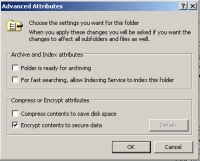 Часто доводиться чути, що інші операційні системи забезпечують кращу безпеку, ніж Windows. Однак всі три основні ОС без додаткової настройки захищені однаково слабо, а Windows XP страждає ще й від своєї популярності: бажаючі поганої слави хакери звертають мало уваги на менш поширені Linux і Mac OS X.
Часто доводиться чути, що інші операційні системи забезпечують кращу безпеку, ніж Windows. Однак всі три основні ОС без додаткової настройки захищені однаково слабо, а Windows XP страждає ще й від своєї популярності: бажаючі поганої слави хакери звертають мало уваги на менш поширені Linux і Mac OS X.
вбити вірус
З усіх небезпек, що підстерігають комп'ютер в інтернеті, найбільше неприємностей приносять, мабуть, віруси і їх варіації - "троянські коні" і "черв'яки". Використання антивірусної програми зі свіжої базою запобіжить більшість вірусних атак, але якщо вірус вразить комп'ютер до того, як ви відновите базу, комп'ютер і сам постраждає від інфекції, і інші машини заразить. Для того щоб захиститися від невідомих атак, необхідно попередити дії хакерів і закрити від вірусу найбільш вразливі місця комп'ютера перш, ніж атака трапиться. Ось кілька таких профілактичних заходів.
Резервне копіювання. Інтернет-черв'як MyDoom, який вразив свого часу тисячі комп'ютерів, на щастя, виявився порівняно нешкідливим - він не руйнував файли і не викрадав інформацію. Уявіть собі, що було б, якби це сталося ... але ви завчасно створили резервну копію важливих даних. А адже наступний черв'як може виявитися н таким нешкідливим.
Своєчасне оновлення. Від навали хробака Blaster постраждало багато народу ... але тільки ті, хто не встановив патч, випущений кілька місяців тому. Саме тому багато хто воліє налаштувати Windows і додатки на автоматичне оновлення через інтернет. Ще краще регулярно переглядати бюлетені безпеки Microsoft, так як іноді проходить кілька днів, тижнів і навіть місяців, поки патч потрапить на Windows Update. У багатьох програмах, де немає функції автоматичного оновлення, передбачена команда пошуку оновлень в Мережі.
Попередження по електронній пошті. У Мережі є багато розсилок, присвячених комп'ютерним новин і, зокрема, вірусам. Крім спеціалізованих сайтів (наприклад, виробників антивірусних пакетів), на отримання таких відомостей можна підписатися на різних серверах безкоштовних розсилок, таких як Subscribe.ru, Mail.ru і ін.
Перевірка на обороноздатність. Оснастивши ПК належним чином, перевірте його готовність до самозахисту за допомогою одного або декількох безкоштовних сканерів безпеки. например, Microsoft Baseline Security Analyzer перевіряє, чи на місці всі оновлення і сервісні пакети по забезпеченню безпеки, наскільки надійні паролі, чи правильно вказані параметри зони безпеки в Microsoft Office, Outlook і Internet Explorer. С помощью сайту Shields Up можна просканувати ПК на предмет відкритих мережевих портів і працюють служб, уразливості браузера, а також дії Messenger - антиспамерського функції Windows XP.
Яка програма "стукає"?Альтернативна ОС надійніше Windows?
Але що користі в паролі, якщо жорсткий диск можна прочитати і не запускаючи Windows?
Зрештою, треба ж передбачити щось для порятунку даних на випадок, якщо користувач забуде свій пароль?
Яка програма "стукає"?
Альтернативна ОС надійніше Windows?

